w10杀毒软件怎么关闭 w10如何关闭杀毒软件
更新时间:2022-06-23 10:25:27作者:run
由于win10正式版系统中自带的杀毒软件总是会阻止用户下载一些文件,因此有些小伙伴就想要将其关闭,今天小编给大家带来w10杀毒软件怎么关闭,有遇到这个问题的朋友,跟着小编一起来操作吧。
解决方法:
1.第一步我们找到win10桌面右下角的【安全中心】。
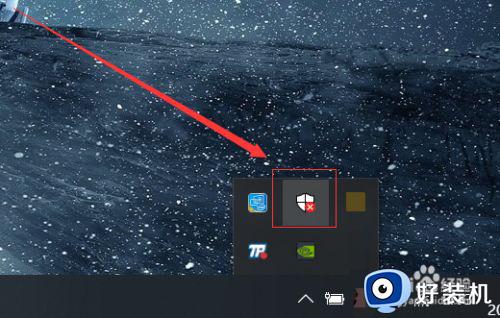
2.在安全中心的页面中,我们可以看到第一个选项就是【杀毒软件】了,如果我们关闭了,也可以直接点击这上面的启动就可以直接打开。
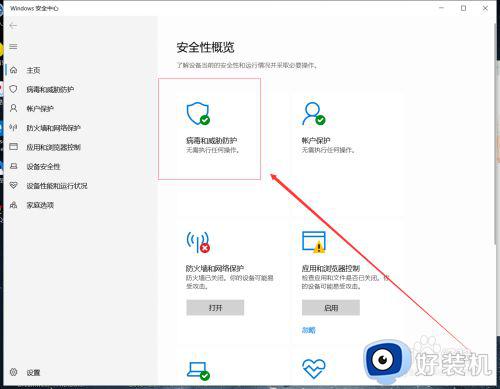
3.我们打开之后,就会出现【病毒和威胁防护】,在这个页面中我们可以看到【杀毒软件】的检测次数和杀毒情况,下面我们点击【管理设置】。
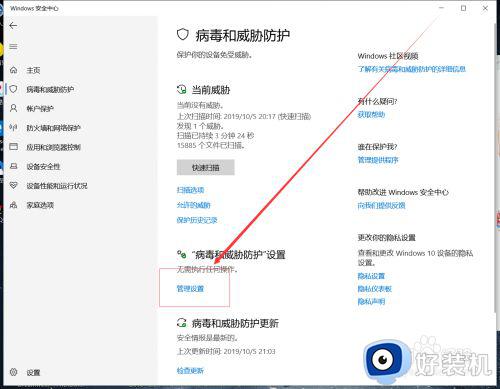
4.接下来我们取消掉【实时保护】和【云保护】即可,这样我们的杀毒软件就被关闭了。
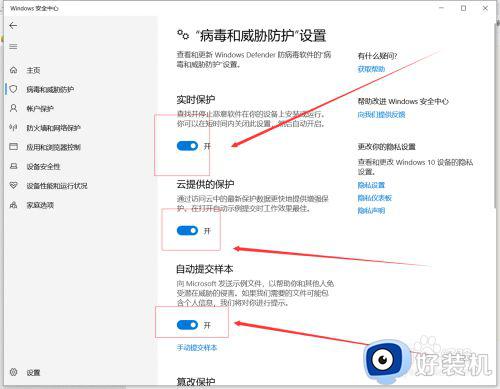
5.如果我们需要修改软件,而被拦截了,我们也可以在【病毒和威胁防护】的页面中,把下面的【篡改保护】关闭掉。
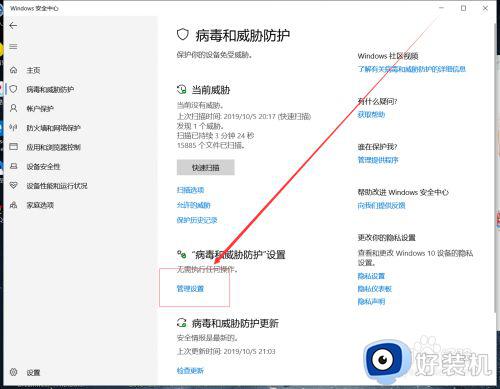
6.在【防火墙】的页面中,我们把下面的选项一个一个的关闭掉,这样可以是我们的电脑更加好用。
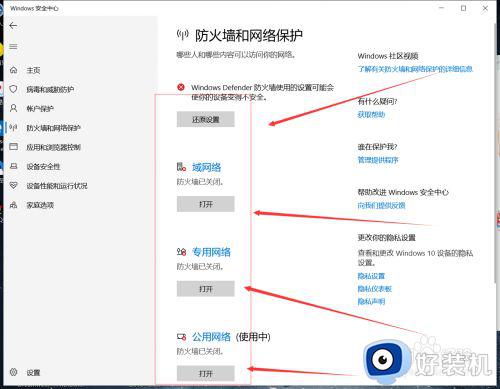
以上就是小编告诉大家的w10关闭杀毒软件操作方法的全部内容,还有不清楚的用户就可以参考一下小编的步骤进行操作,希望能够对大家有所帮助。
w10杀毒软件怎么关闭 w10如何关闭杀毒软件相关教程
- 怎么关闭w10自带的杀毒 如何关掉w10自带杀毒软件
- windows10自带杀毒软件在哪里关闭 windows10自带的杀毒软件如何关闭
- win10系统怎样关闭自带杀毒软件 win10如何关闭系统自带杀毒软件
- 如何关闭windows10自带杀毒软件 怎么关闭window10系统自带的杀毒软件
- win10关闭系统杀毒软件设置方法 win10系统如何关闭杀毒软件
- windows10关闭自带杀毒软件设置方法 windows10如何关闭自带杀毒软件
- 如何关闭windows10系统自带的杀毒功能 windows10自带杀毒软件如何关闭
- 如何关闭win10自带杀毒软件 关闭win10自带杀毒的步骤
- win10系统关闭杀毒软件的方法 win10系统如何关闭杀毒软件
- windows10杀毒软件在哪里关闭 windows10杀毒软件如何关闭
- win10拼音打字没有预选框怎么办 win10微软拼音打字没有选字框修复方法
- win10你的电脑不能投影到其他屏幕怎么回事 win10电脑提示你的电脑不能投影到其他屏幕如何处理
- win10任务栏没反应怎么办 win10任务栏无响应如何修复
- win10频繁断网重启才能连上怎么回事?win10老是断网需重启如何解决
- win10批量卸载字体的步骤 win10如何批量卸载字体
- win10配置在哪里看 win10配置怎么看
win10教程推荐
- 1 win10亮度调节失效怎么办 win10亮度调节没有反应处理方法
- 2 win10屏幕分辨率被锁定了怎么解除 win10电脑屏幕分辨率被锁定解决方法
- 3 win10怎么看电脑配置和型号 电脑windows10在哪里看配置
- 4 win10内存16g可用8g怎么办 win10内存16g显示只有8g可用完美解决方法
- 5 win10的ipv4怎么设置地址 win10如何设置ipv4地址
- 6 苹果电脑双系统win10启动不了怎么办 苹果双系统进不去win10系统处理方法
- 7 win10更换系统盘如何设置 win10电脑怎么更换系统盘
- 8 win10输入法没了语言栏也消失了怎么回事 win10输入法语言栏不见了如何解决
- 9 win10资源管理器卡死无响应怎么办 win10资源管理器未响应死机处理方法
- 10 win10没有自带游戏怎么办 win10系统自带游戏隐藏了的解决办法
